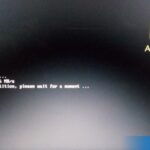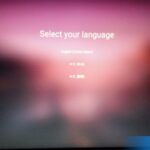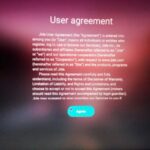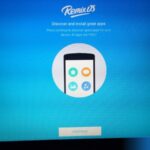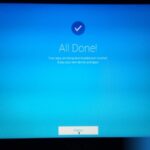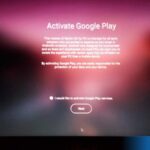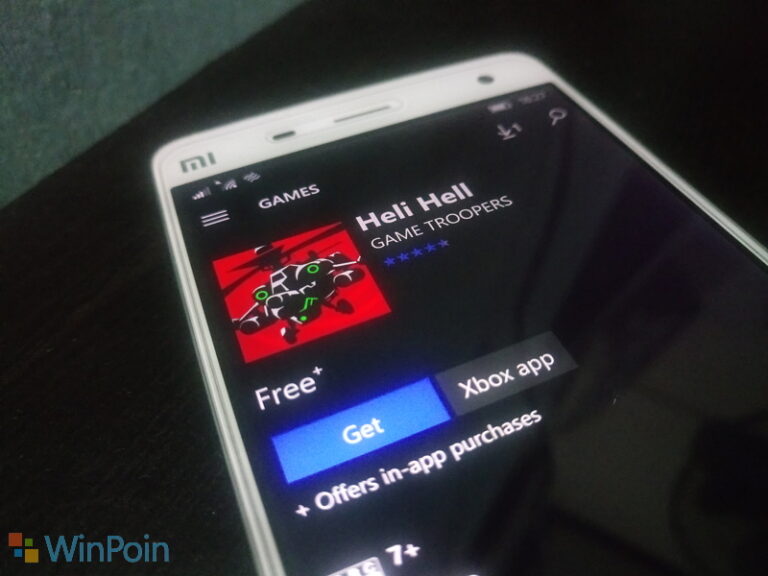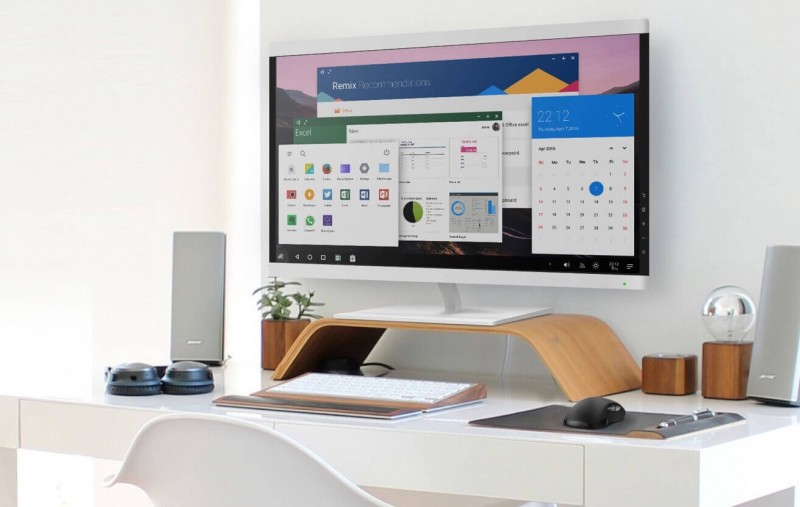 Sebelumnya WinPoin udah berbagi full tutorial untuk mengubah laptop jadul kamu menjadi Chromebook. Rencananya tutorial bakal dilanjutkan dengan tips mengubah laptop jadul menjadi Android PC.
Sebelumnya WinPoin udah berbagi full tutorial untuk mengubah laptop jadul kamu menjadi Chromebook. Rencananya tutorial bakal dilanjutkan dengan tips mengubah laptop jadul menjadi Android PC.
Ternyata dari kolom komentar malah banyak yang request cara dual boot Windows dan Android.
Ya udah untuk memenuhi keinginan temen2, di tutorial ini WinPoin akan mengajak kamu menginstall dual boot antara Windows dan Android.
Tentu untuk melakukannya kita akan memanfaatkan Remix OS, sebuah fork OS Android yang diperuntukkan bagi PC. Alhasil, tampilannya bakal mirip Windows di PC, lengkap dengan taskbar, tombol aplikasi layaknya start menu, minimize, dan resize.
Jadi nantinya laptop / PC kamu bakal memiliki 2 OS. Pertama adalah Windows, dan yang kedua adalah Remix OS yang bisa diinstall dengan berbagai aplikasi Android dari Google Play.
Apakah ini worth it..?? Daripada bertanya-tanya, mendingan langsung saja coba dan praktekkan.
Let’s start!
Siapkan Laptop / PC
Installer tool Remix OS hanya bisa dual boot dengan Windows 7, 8, dan 10. Oleh karena itu pastikan laptop / PC kamu menggunakan salah satu dari OS tersebut.
Download Remix OS
Download Remix OS dari situs officialnya. Tentu saja pilih bit sesuai dengan tipe laptop kamu.
Install Remix OS
Kini kamu tinggal ekstrak saja file Remix OS yang tadi kamu download, lalu buka file “Remix_OS_for_PC_Installation_Tool”.
Pilih file ISO yang ada di dalam folder Remix OS, lalu di bagian Hard Disk pilih drive yang kamu inginkan. Agar terpisah dari instalasi Windows dan data pribadi lain, saya meletakkan Remix OS di Drive G. Sebuah partisi yang memang saya buat secara khusus untuk Remix OS ini.
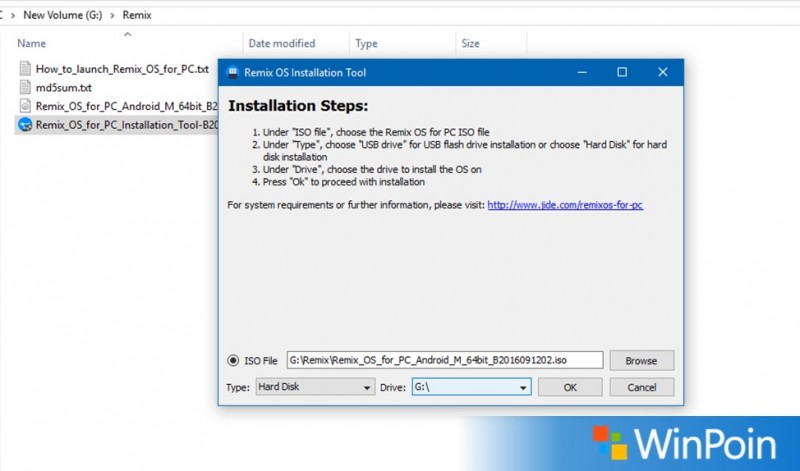
Baca: Cara Membuat Partisi Baru di Windows 10
Untuk data image size, kamu bisa memilih sesuai yang kamu butuhkan. Disini saya hanya memilih 16GB saja.
Proses instalasi berlangsung sangat cepat, dan sesudah selesai kamu tinggal reboot saja.

Setelah booting, pilih Remix OS
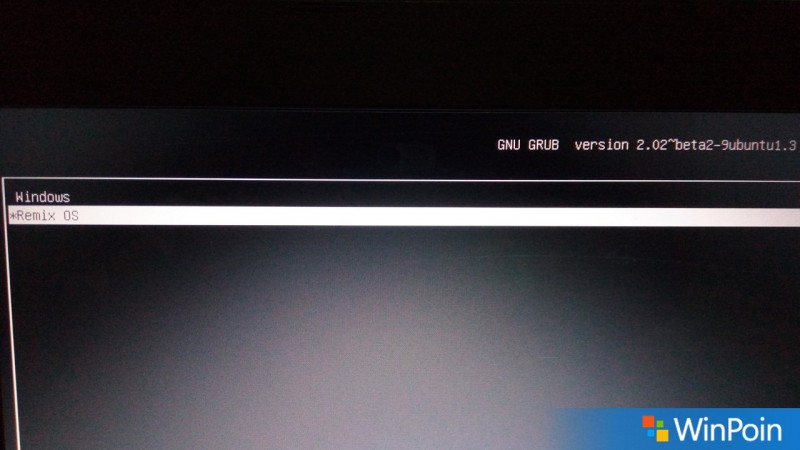
Di awal mungkin kamu akan mendapati berbagai tulisan seperti ini.
Jangan khawatir, itu bukanlah error. Tunggu saja maka Remix OS akan loading dengan sendirinya.
Setelah muncul, maka kamu akan diminta menyetujui user aggrement, dan menghubungkannya dengan WiFi (jika tidak ada, bisa kamu skip), dan aplikasi tambahan yang ingin kamu pasang (jika tidak mau, bisa kamu skip juga).
Kalo tidak ada Google Play di Android, maka kurang lengkap rasanya. Remix OS bakal meminta kamu untuk mengaktivasi Google Play. Sebaiknya, setujui saja. Dan untuk menginstallnya, pilih “Play Activator” di desktop Remix OS kamu, dan ratusan ribu aplikasi Android sudah siap didownload kamu.
Taraaa… Remix OS siap kamu gunakan guys!
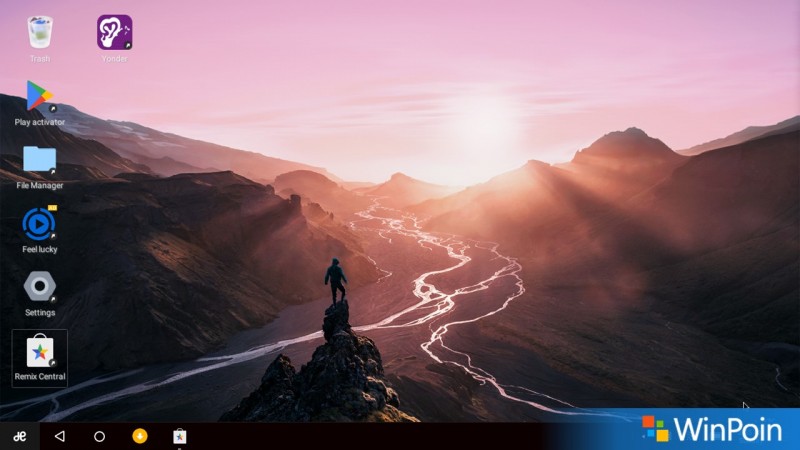
Satu lagi, kalau kamu punya masalah dengan Remix OS, kamu bisa lihat FAQ di website Jide, ataupun mengunjungi forum seperti XDA.
Selamat mencoba ya…
Catatan Penulis : WinPoin sepenuhnya bergantung pada iklan untuk tetap hidup dan menyajikan konten teknologi berkualitas secara gratis — jadi jika kamu menikmati artikel dan panduan di situs ini, mohon whitelist halaman ini di AdBlock kamu sebagai bentuk dukungan agar kami bisa terus berkembang dan berbagi insight untuk pengguna Indonesia. Kamu juga bisa mendukung kami secara langsung melalui dukungan di Saweria. Terima kasih.